↑こんなふうに、Daz StudioとPoser、両方のアイテムが入っている商品の場合
Poser持っていないと、Poserアイテムいらないですね。
こういう場合、普通に全部チェックしてインストールしてしまうと、
マイライブラリのデータが倍になって、重たくなるわ、管理が大変になるわ
検索したら二つのアイテムが出て来るわ
どっちつかっていいのかいわかんなくなるわ
うっかりPoserアイテム使うと、Daz Studioアイテムと勝手が違っていたりするわ
いろいろ面倒です。
ですので、最初からインストールするのをやめましょう。
そういう場合は↓右の方にたどって、三角をクリックすると、
『ハイド ザ アイテム名 パッケージ』と一行目に表示されます。
このアイテムを隠しますよ、ということです。
これをすると↓赤線の部分にあったPoserアイテムがいなくなりました。
これは消えているのではなくて隠れているだけですので
↓『ディスプレイ ヒドゥン』にチェックを入れると
↓格下アイテムが薄いグレーで表示されます。
ここのリストアップ時点では、ダウンロードもされていませんので、パソコンの容量も圧迫していません。
今回のように、β版バージョンアップがあって、それ用のプラグインが邪魔だったりする時とか
バンドルについてきたけど、多分これ使わない、とかいうアイテムの場合は躊躇なく隠して置きましょう。
無くなるわけではないのですから。
『買ったんだから』と全部インストールしていると、
探すのは大変だし、起動は遅くなるし、アイテムを検索掛けたら不要なものがたくさん出てくるし、と
いいことは全くないので、一年使わなかったアイテムはアンインストールすることもオススメです。
現実世界でも、買ったけど使わずに捨てるものってあるでしょう?
データ販売でも同じです。
割り切って、マイライブラリを軽くしてしまいましょう。
(って、私は全部入れてますけど……)
【Daz3D】DAZ Install Managerで使わないアイテムをインストールしない方法。
でした。
Enjoy!&Thank you♪
2013_09_20(金) am05:23


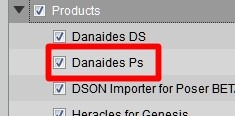

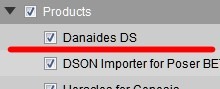
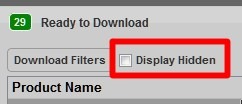

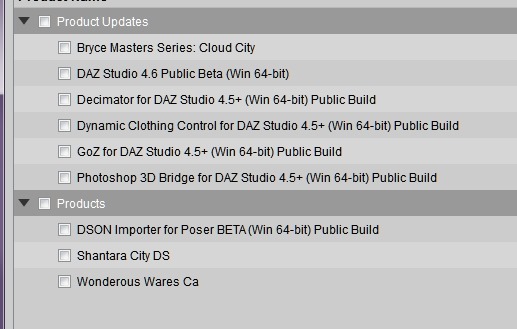






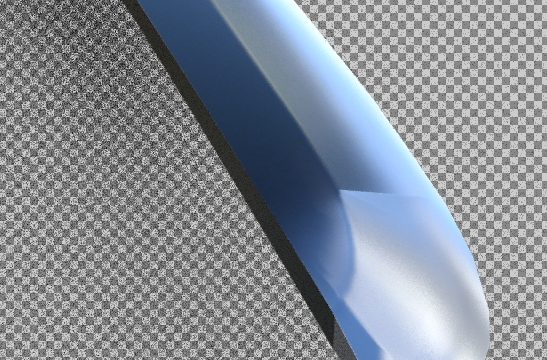











コメント